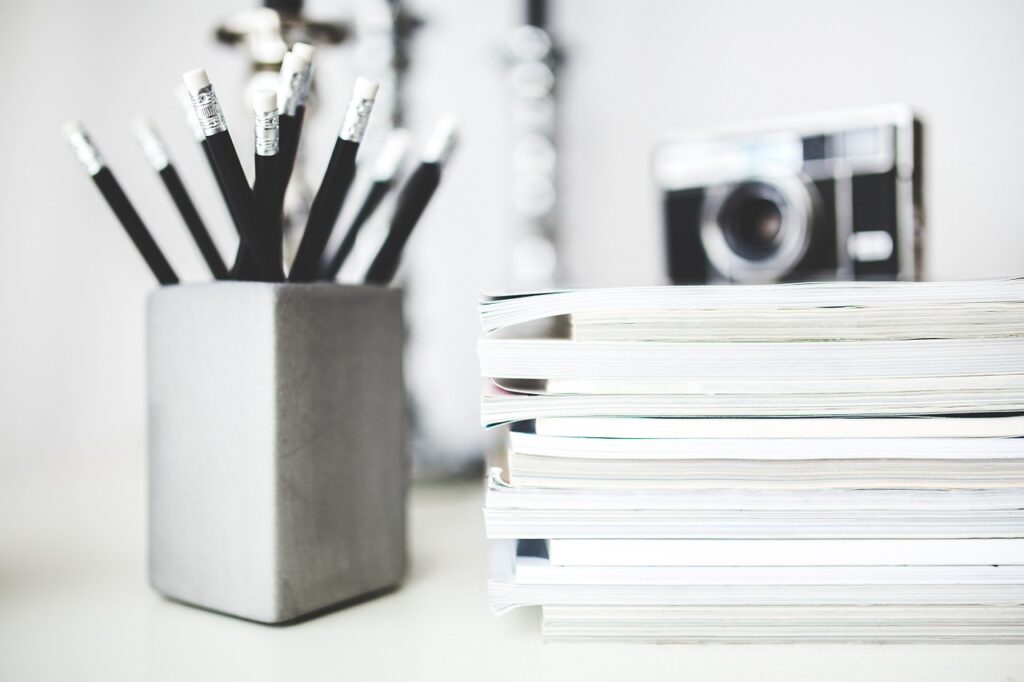
今日は、BlenderのUI切り替えのショートカットキーを設定して、キーボードで日本語表示と英語表示を切り替えられるようにする方法を紹介します。
ユーザー設定
『File』→『User Preferences』から設定画面を開きます。
『Input』タブに移動。
検索条件は『Name』 検索ワードは『context』で検索する。
『Screen』の項目の『Context Toggle』を開く。
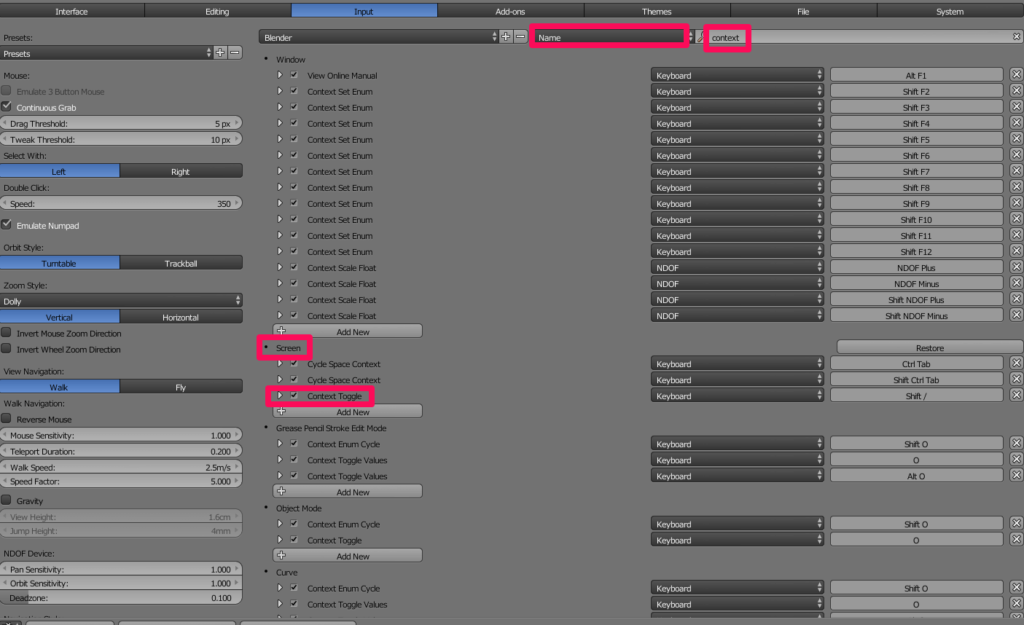
左のボックスに『wm.context_toggle』と入力。
右のボックスに『user_preferences.system.use_translate_interface』と入力。
右上の部分で好きなショートカットキーを設定します。(私は『Shift+/』です)
まだ『Save User Settins』は押さないでください。
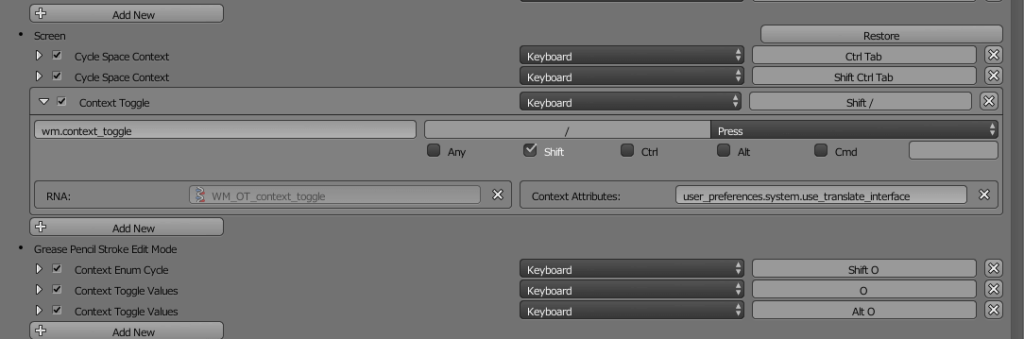
ショートカットキーを何度か押して、日本語UIと英語UIが交互に切り替われば成功です。
上手くいかない場合は、設定は保存せずにミスが無いか確認しましょう。
『Save User Settins』を押して完了です。
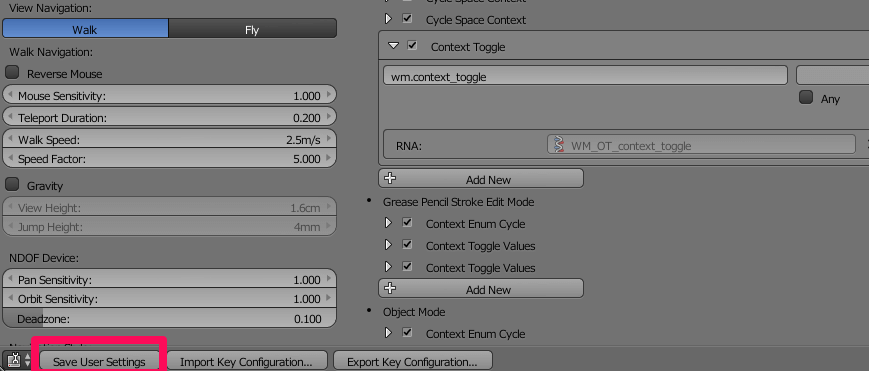
まとめ
『2種類のUIを使いたい』という人には役立つショートカットだと思います。
一度設定すればデメリットはまずないので、暇な時にやってみても良いと思います。





